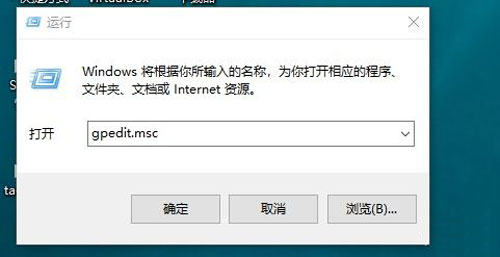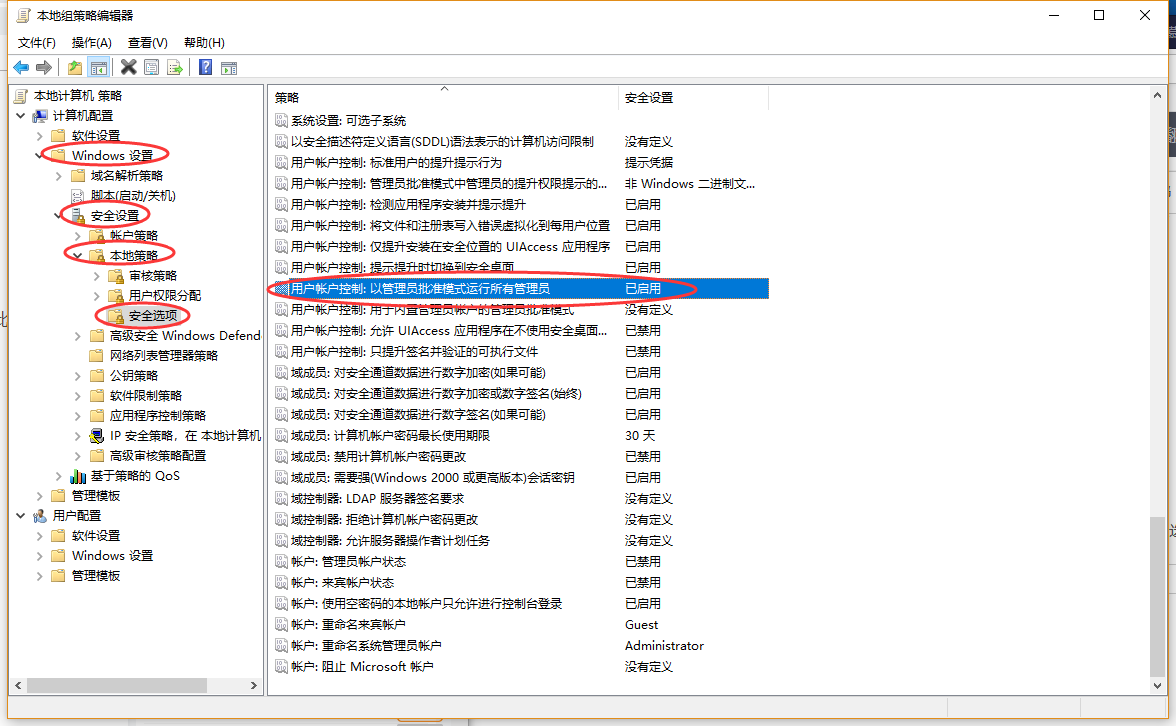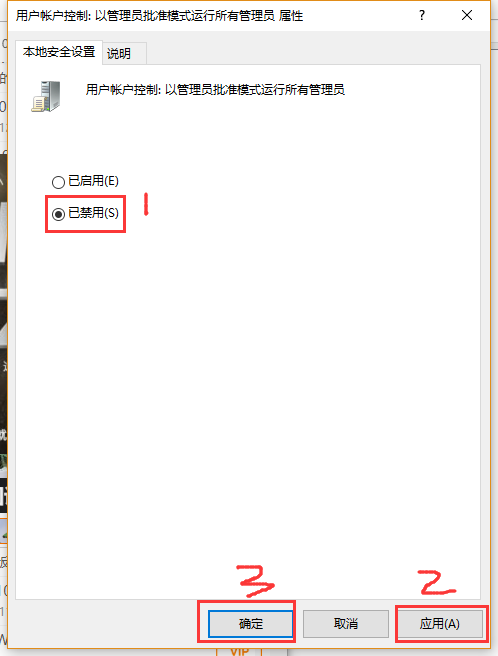win10管理员已阻止你运行此应用怎么办 win10系统管理员已阻止这个应用怎么办
来源: 最后更新:23-03-31 12:21:01
导读:win10管理员已阻止你运行此应用怎么解决?当我们使用win10系统操作一些程序时,却提示“管理员已阻止你运行此应用”,这种情况该怎么解决呢,和小编一起来看看吧
-
win10管理员已阻止你运行此应用怎么解决?当我们使用win10系统操作一些程序时,却提示“管理员已阻止你运行此应用”,这种情况该怎么解决呢,和小编一起来看看吧!
1、同时按下【Win+R】打开cmd运行窗口,输入“gpedit.msc”,回车打开本地组策略编辑器
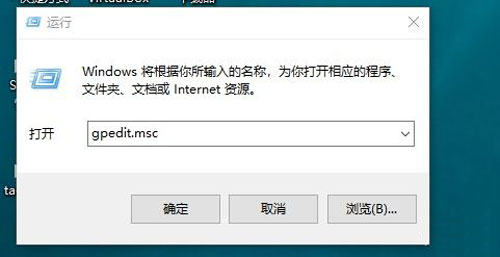
2、在左侧菜单中选择【计算机配置】-【Windows设置】-【安全设置】-【本地策略】-【安全选项】,点击安全选项,在右侧选择【用户账户控制:以管理员批准模式运行所有管理员】
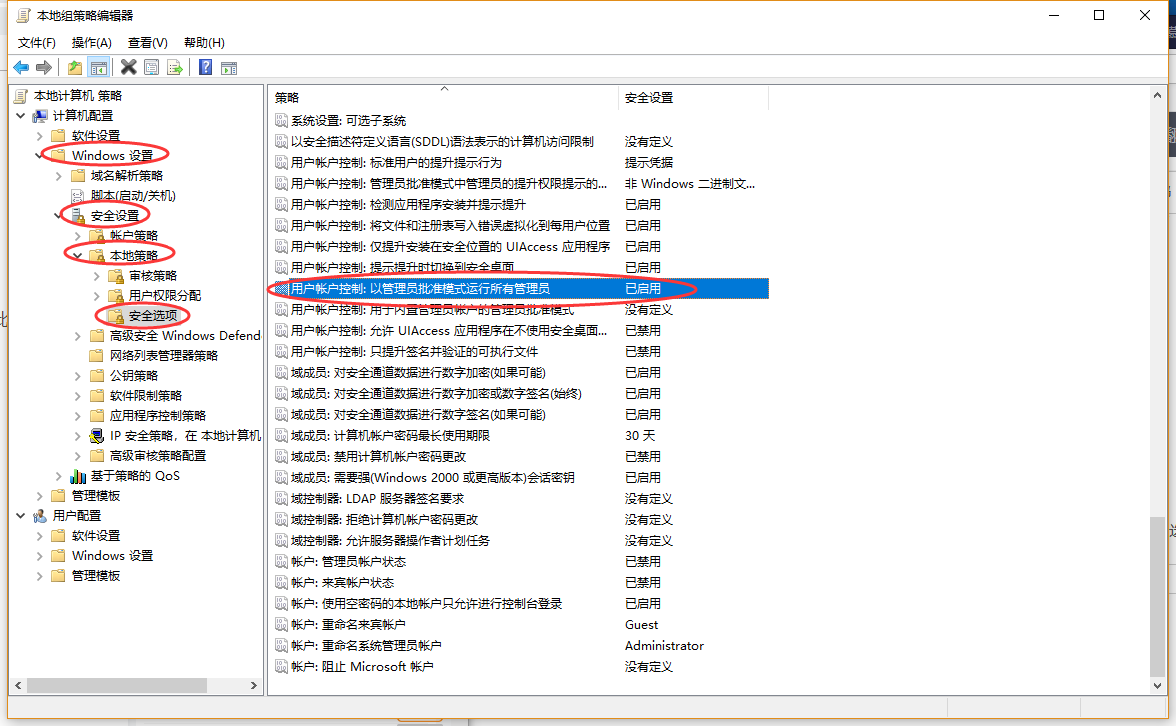
3、通关上图我们可以看到【用户账户控制:以管理员批准模式运行所有管理员】状态是“已启用”的,双击该选项,进入属性设置界面
4、勾选“已禁用”,再点击“应用”进行保存,之后点击“确定”按钮关闭该属性设置界面。此时电脑或许会提示你要重启计算机才生效,你只需要重启电脑即可
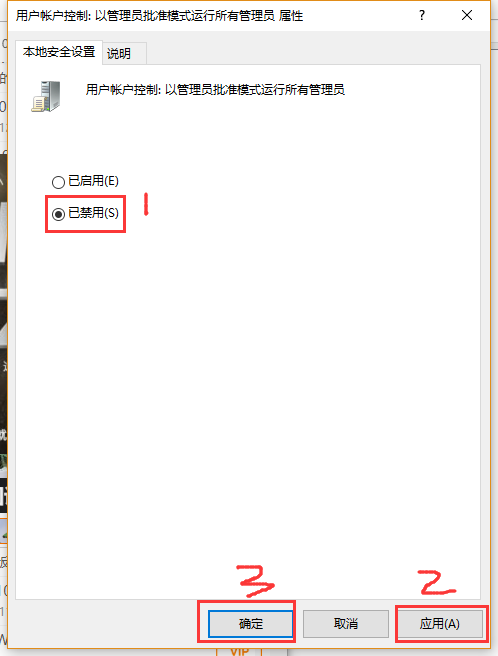
以上就是管理员已阻止你运行此应用的全部内容了,希望以上内容对您有所帮助!
免责声明:本文系转载,版权归原作者所有;旨在传递信息,其原创性以及文中陈述文字和内容未经本站证实。
现在三公指的是什么 现在三公指的是什么 学校三公是中国古代最尊晏的三个官职的合称。西汉今文经学家据《尚书
孕妇感冒最快治疗方法 这些小妙招不看后悔 奔跑吧第九季什么时候播出的时间 奔跑吧第九季什么时候播出的时间啊 2024山东同上一堂防溺水课直播时间(2021山东省同一堂课观后) 快乐向前冲直播回放观看入口2024(快乐向前冲综艺频道)热门标签
热门文章
-
海宴名字得分100分 海宴原名 24-06-05
-
傅杨参考得分113分(傅洋的父亲) 24-06-05
-
新能源汽车的主要成本分布是什么 新能源汽车最重要和成本最高的组成部分是什么 24-06-05
-
在哪里切换汽车aux模式(吉利汽车aux模式在哪里切换) 24-06-05
-
骐达车内后视镜怎么拆 骐达车内后视镜怎么拆下来 24-06-05
-
车ac按钮是什么意思(内循环和外循环正确使用方法) 24-06-05
-
金孝妍起名打分115分 金孝妍图片 24-06-05
-
柠檬干片泡水的功效和作用 喝宁柠檬泡水有什么好处 24-06-05
-
喝柠檬水能减肥吗(喝柠檬水能减肥吗多久见效) 24-06-05
-
青柠檬的禁忌(青柠檬的禁忌有哪些) 24-06-05